विज्ञापन
 वे कहते हैं कि जीवन के सबसे कठिन क्लेशों का परिणाम आपके द्वारा एक बार प्राप्त करने के बाद सबसे बड़ी अंतर्दृष्टि और ज्ञान में परिणत होता है। आइए हम कहते हैं कि विस्टा के साथ एक नया लैपटॉप खरीदना, जो अब तक स्थापित किया गया था, मेरे लिए अब तक का सबसे बड़ा क्लेश था।
वे कहते हैं कि जीवन के सबसे कठिन क्लेशों का परिणाम आपके द्वारा एक बार प्राप्त करने के बाद सबसे बड़ी अंतर्दृष्टि और ज्ञान में परिणत होता है। आइए हम कहते हैं कि विस्टा के साथ एक नया लैपटॉप खरीदना, जो अब तक स्थापित किया गया था, मेरे लिए अब तक का सबसे बड़ा क्लेश था।
इसलिए मैं इस अनुभव को साझा करने का अवसर ले रहा हूं जो मैंने उस अनुभव से प्राप्त किया है ताकि, संभवतः, मैं अगली गरीब आत्मा को उस परेशानी और दिल की पीड़ा से बचा सकूं, जो मुझे झेलनी पड़ी थी।
क्या मैं अति-नाटकीय हो रहा हूं? शायद। लेकिन आपको जो समझना है, वह यह है कि मेरी आजीविका के केंद्र में इंटरनेट है। मैं आय अर्जित करता हूं, सीखता हूं और इंटरनेट पर सभी को खोल देता हूं। जब मैं आभासी दुनिया से उस संबंध को खो देता हूं - तो मैं एक खुश टूरिस्ट नहीं हूं।
उस दिन के लिए कई महीने पुरस्कृत करें जब मैंने एक नया, चमकदार सोनी वायो लैपटॉप खरीदा था। मैं इसे घर ले आया, उत्साह से बॉक्स खोला और इसे चालू कर दिया, बिल्कुल नए लैपटॉप की उम्मीद के साथ बिल्ड-इन वायरलेस ईथरनेट कार्ड तुरंत मेरे घर नेटवर्क को समझे और लगभग पूरी तरह से कनेक्ट करें खुद ब खुद। दुर्भाग्य से, यह कुछ भी नहीं समझ में आया। कई घंटे बाद, कॉफी की एक अनम्य मात्रा के बाद, मैंने अंत में इंटरनेट पर अपना नया विस्टा लैपटॉप और चिल्ला रहा था।
MUO पाठकों को बचाने के लिए जो इस स्थिति में खुद को अनगिनत घंटों की पीड़ा के बीच पाते हैं, मैं इस अध्यादेश के दौरान विस्टा के बारे में सीखे गए सबसे महत्वपूर्ण सबक की पेशकश करना चाहता हूं। इससे पहले, एसेम ने उन अनुप्रयोगों की पेशकश की जिन्हें आप स्थापित कर सकते हैं जो आपके पीसी के प्रदर्शन में सुधार करेंगे। हालाँकि, मैं उन शीर्ष पाँच तरीकों को प्रस्तुत करना चाहता हूँ जो आप अपने इंटरनेट कनेक्शन को काम करने के लिए विस्टा को खुद से जोड़ सकते हैं, और वृद्धि आपकी समग्र इंटरनेट गति।
सबसे महत्वपूर्ण विस्टा इंटरनेट स्पीड Tweaks - एक बार जब आप कनेक्ट कर सकते हैं
नई तकनीक शानदार है जब यह काम करता है, लेकिन मैं यह जानने के लिए काफी निराश था कि माइक्रोसॉफ्ट ने विस्टा पर आईपीवी 6 को लागू किया और इसे स्थापित करने के लिए डिफ़ॉल्ट के रूप में सेट किया गया है। मूर्खतापूर्ण हिस्सा यह है कि यह केवल उन उपकरणों के साथ अच्छी तरह से काम नहीं करता है जो अभी भी IPv4 प्रोटोकॉल का उपयोग करते हैं - और करने के लिए यह मानकर कि अधिकांश घरेलू नेटवर्क IPv6 प्रोटोकॉल के लिए पूरी तरह से उन्नत हैं, सेटिंग के लिए एक दोषपूर्ण दृष्टिकोण है चूक।
कई लोग अपने पुराने और पुराने राउटर को बदलने से पहले अपने पीसी और लैपटॉप को अपग्रेड करते हैं, जो पांच साल से बेसमेंट में बैठे हैं और अभी भी पूरी तरह से काम करते हैं। इसलिए, जब वे विस्टा के साथ चमकदार नया लैपटॉप घर लाते हैं, तो लगता है कि क्या - लैपटॉप और राउटर बस बात करने से इनकार करते हैं।
इसलिए, यदि आप इस स्थिति में अपने आप को खोजने के लिए पर्याप्त रूप से बदकिस्मत हैं - तो सबसे पहले आपको जो काम करना चाहिए, वह हम शुरू भी कर सकते हैं तेजी इंटरनेट, IPv6 को अक्षम करना है ताकि आप कम से कम कर सकें मिल कर रहना पहली जगह में इंटरनेट। यहां देखिए यह कैसे काम करता है।
सबसे पहले, पर जाएं प्रारंभ -> नेटवर्क -> नेटवर्क और साझाकरण केंद्र, और फिर "पर क्लिक करेंनेटवर्क कनेक्शन प्रबंधित करें.”
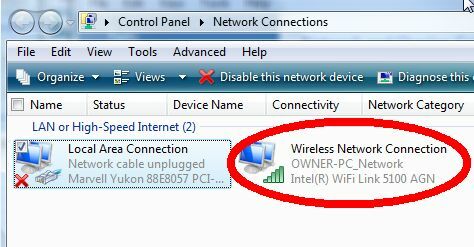
इस स्क्रीन में, आपको संभवतः एक वायरलेस कनेक्शन दिखाई देगा, जो किसी भी नेटवर्क से कनेक्ट नहीं हो सकता है। उस आइकन पर राइट-क्लिक करें और "गुण" चुनें।
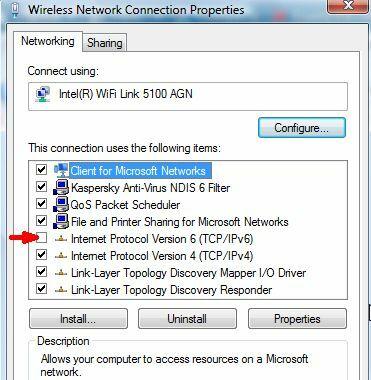
आपको IPv6 और IPv4 दोनों सक्षम हैं। आगे बढ़ो और IPv6 के लिए बॉक्स को अनचेक करें और "ओके" पर क्लिक करें। आपको अपने कंप्यूटर को रिबूट करने की आवश्यकता होगी, लेकिन बाद में यदि प्रोटोकॉल असंगति आपकी समस्या थी (और इसकी बहुत संभावना थी), आप पाएंगे कि आपका कंप्यूटर अब ठीक से संचार कर सकता है रूटर। शायद। Microsoft ने विस्टा में एक और जटिलता पेश की है ताकि आप अपने राउटर को अपग्रेड करने के लिए प्रोत्साहित कर सकें - यह "ऑटोट्यूनिंग" नामक कुछ है और यह अगले विस्टा ट्विक भी है।
विस्टा कनेक्शन ट्वीक # 2 - ऑटोटुनिंग
यह एक और मामला है जहाँ Microsoft के ऑपरेटिंग सिस्टम पर अत्याधुनिक तकनीकी विकास को सक्षम किया जा रहा है डिफ़ॉल्ट उन उपयोगकर्ताओं के लिए आपदा का एक नुस्खा है जिनके पास पुराने नेटवर्क और पुराने नेटवर्क डिवाइस (विशेष रूप से पुराने) हैं राउटर)। विस्टा आता है और कहा जाता है के साथ सक्षम स्थापित "विंडो ऑटो-ट्यूनिंग प्राप्त करें.”
उन्नत नेटवर्क पर, यह वास्तव में एक बहुत अच्छी तकनीक है जहाँ डेटा के हस्तांतरण की निगरानी की जाती है और पैकेट हस्तांतरण को अनुकूलित करने के लिए विस्टा स्वचालित रूप से टीसीपी विंडो फ़ील्ड को "ट्यून" करता है। पुराने राउटर बस "अच्छा नहीं खेलते हैं" जब यह उस तरह की विंडो के आकार का हो जाता है। इससे उन घरेलू उपयोगकर्ताओं के लिए परेशानी होती है जो डेटा के पैकेट और चीनी के पैकेट के बीच का अंतर नहीं जानते हैं। Microsoft क्या सोच रहा था?
सौभाग्य से - इस डिफ़ॉल्ट सुविधा को बंद करने के लिए आपके पास, घरेलू उपयोगकर्ता का एक तरीका है। सबसे पहले, “पर क्लिक करेंशुरू"और टाइप करें"cmd"और कमांड आइकन पर राइट क्लिक करें। आप निम्न विंडो देखेंगे।
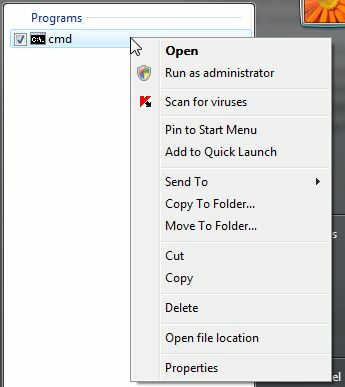
पर क्लिक करें "व्यवस्थापक के रूप में चलाओ। " फिर, कमांड बॉक्स में, टाइप करें “netsh इंटरफ़ेस tcp सेट वैश्विक ऑटोट्यूनिंग = अक्षम“जो ऑटोटुनिंग को अक्षम कर देगा।

अब जब आप अपने नए विस्टा को अपने राउटर के साथ संचार कर रहे हैं (उम्मीद है), तो आप इंटरनेट की गति को नाटकीय रूप से बढ़ावा देने के लिए विस्टा को और भी अधिक ट्विक करने के लिए तैयार हैं।
विस्टा Tweak # 3 इंटरनेट की गति बढ़ाने के लिए - अपनी बैंडविड्थ वापस लें
एक और अनावश्यक डिफ़ॉल्ट सेटिंग जो विस्टा (और वास्तव में एक्सपी के साथ) विंडोज अपडेट जैसे कुछ अनुप्रयोगों को समायोजित करने के लिए आपके उपलब्ध बैंडविड्थ का 20% "आरक्षित" है। यह ट्वीक एक्सपी का एक सबसे आम पुराना स्कूली उपयोगकर्ता है जो पहले से ही जानता है - यह बिल्कुल नहीं है हानिकारक और आप इंटरनेट प्रदर्शन को बढ़ाते हुए अपने बैंडविड्थ का 20% तुरंत प्राप्त कर सकते हैं काफी।
इसे क्यूओएस रिजर्व बैंडविड्थ सीमा कहा जाता है, और इसे विस्टा के किसी भी संस्करण पर कम करने के लिए आपको रजिस्ट्री को संपादित करने की आवश्यकता है।
स्टार्ट पर जाएं और टाइप करें ”regedit“. जब तक आपने शारनिंदर की सलाह नहीं पढ़ ली, आपको यूएसी से निपटना पड़ सकता है कैसे अपने Vista में तेजी लाने के लिए 4 युक्तियाँ आपके विंडोज विस्टा पीसी को गति देने के लिए अधिक पढ़ें इसे बंद करके! Regedit में, "नेविगेट करें"HKEY_LOCAL_MACHINE \ SOFTWARE \ Policies \ Microsoft \ Windows”

विंडोज पर राइट-क्लिक करें और "नामक एक नई कुंजी बनाएंPsched", फिर दाईं ओर क्लिक करें और एक नया" DWORD "प्रविष्टि बनाएं। नाम दें "NonBestEffortLimit"और आरक्षित बैंडविड्थ को निष्क्रिय करने के लिए मूल्य शून्य पर सेट करें।
विस्टा Tweak # 4 - इष्टतम गति के लिए अपने ब्राउज़र को संशोधित करें
मानो या न मानो, न केवल आपके विस्टा ऑपरेटिंग सिस्टम को डिफ़ॉल्ट रूप से कॉन्फ़िगर करने के लिए इंटरनेट के रूप में तेजी से संभव के रूप में विस्फोट नहीं है, लेकिन न तो आपका इंटरनेट ब्राउज़र है! इन निर्देशों में फ़ायरफ़ॉक्स और IE पर अपनी ब्राउज़िंग गति कैसे बढ़ाना है।
सबसे पहले, फ़ायरफ़ॉक्स प्रकार में, "के बारे में: विन्यास"पता बार में (और किसी भी चेतावनी को अनदेखा करें)। फ़िल्टर फ़ील्ड में, टाइप करें “नेटवर्क"और नीचे स्क्रॉल करें"network.http.pipelining"और इसे TRUE पर सेट करें, और सेट करें"network.http.pipelining.maxrequests“8 से 12 तक 4 से कुछ भी।

मैं लगभग विशेष रूप से फ़ायरफ़ॉक्स का उपयोग करता हूं, और इस एक बदलाव ने मेरे पृष्ठ-लोड समय को 50% के कारक की तरह महसूस किया। बेशक, इंटरनेट एक्सप्लोरर के लिए भी इसी तरह का ट्वीक है, लेकिन आपको रजिस्ट्री को संपादित करना होगा। पहले की तरह, पर जाएँ शुरू और प्रकार "regedit.”
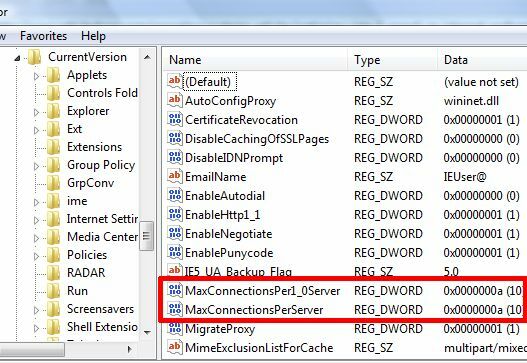
पर जाए "HKEY_CURRENT_USER \ Software \ Microsoft \ Windows \ वर्तमान संस्करण \ इंटरनेट सेटिंग्स" और ढूंढें "MaxConnectionsPer1_0Server" तथा "MaxConnectionsPerServer। " यदि आप चाहें तो इन्हें कम से कम 10 या थोड़ा अधिक सेट करें। इस परिवर्तन को करने के बाद आपको IE के लिए प्रदर्शन में वृद्धि भी देखनी चाहिए।
विस्टा Tweak # 5 - DNS कैश बढ़ाएँ
यह ट्वीक वह है जो किसी को भी करना चाहिए, क्योंकि यह वेब पर सर्फिंग करते समय काफी समय बचा सकता है, खासकर यदि आप अक्सर एक ही साइट पर जाते हैं। DNS कैश क्या करता है स्टोर जानकारी को नेमसर्वर्स (आईपी सूचना) से पुनर्प्राप्त किया जाता है ताकि अगली बार आप उसी साइट पर जाते हैं, आपके ब्राउज़र को DNS से समान जानकारी प्राप्त करने में समय बर्बाद नहीं करना पड़ता है सर्वर।
आप अपने DNS कैश का आकार बढ़ाकर इसे अनुकूलित कर सकते हैं। यह एक और रजिस्ट्री संपादन है - इसलिए वहां वापस जाएं (शुरू और प्रकार "regedit") और नेविगेट करने के लिए"HKEY_LOCAL_MACHINE \ SYSTEM \ CurrentControlSet \ Services \ Dnscache \ पैरामीटर"और फिर दाईं ओर सफेद स्थान पर राइट क्लिक करें और चार DWORD मान जोड़ें: CacheHashTableBucketSize, CacheHashTableSize, MaxCacheEntryTtLLitit तथा MaxSOACacheEntryTtlLimit.

इन मूल्यों के लिए इष्टतम सेटिंग के लिए साइटों की सूची की जाँच करने के बाद, सर्वसम्मति लगती है दशमलव की सेटिंग CacheHashTableBucketSize 1 से, CacheHashTableSize से 384, MaxCacheEntryTtlLimit 64000 तक और MaxSOACacheEntryTtlLimit 301.Of बेशक, उन पुराने DNS सर्वर का उपयोग करने के बजाय, क्यों नहीं उपयोग करें OpenDNS कैसे OpenDNS से सबसे अधिक पाने के लिए अधिक पढ़ें ? जब आप उपरोक्त सभी परिवर्तन कर रहे हों, तो अपने कंप्यूटर को पुनरारंभ करें और जब वह वापस बूट हो जाए तो आप खुद को एक विस्टा पीसी के साथ खोजेंगे। चीखें इंटरनेट पर।
क्या इन विस्टा ट्विक्स ने आपकी इंटरनेट स्पीड बढ़ा दी है? क्या आपको पता है कि विस्टा के लिए कोई और अच्छा मोड़ है जो बेहतर काम करता है? नीचे टिप्पणी अनुभाग में अपनी अंतर्दृष्टि साझा करें।
रयान के पास इलेक्ट्रिकल इंजीनियरिंग में बीएससी की डिग्री है। उन्होंने ऑटोमेशन इंजीनियरिंग में 13 साल, आईटी में 5 साल काम किया है, और अब एक एप्स इंजीनियर हैं। MakeUseOf के पूर्व प्रबंध संपादक, उन्होंने डेटा विज़ुअलाइज़ेशन पर राष्ट्रीय सम्मेलनों में बात की और राष्ट्रीय टीवी और रेडियो पर चित्रित किया गया है।


